共计 1268 个字符,预计需要花费 4 分钟才能阅读完成。
在使用 WPS 办公软件时,下载好的字体有助于提升文档的美观性与专业性。了解如何正确安装和使用这些字体,可以使您的文档更具个性化和特色。本文将为您提供详细的步骤和方法,以确保您能顺利使用下载的字体。
相关问题
解决方案:
要查看下载的字体,需确保字体文件已经正确安装到系统中。接下来,打开 WPS,选择文本框并在字体选择菜单中查找新字体。
如果字体未显示,可能是安装过程中出现了问题,重新安装字体并重启 WPS 以确保字体文件被更新。
确保字体文件为支持格式(如 .ttf 或 .otf),并检查字体库路径设置,确认 WPS 能够访问该路径下的字体文件。
解决办法的详细步骤
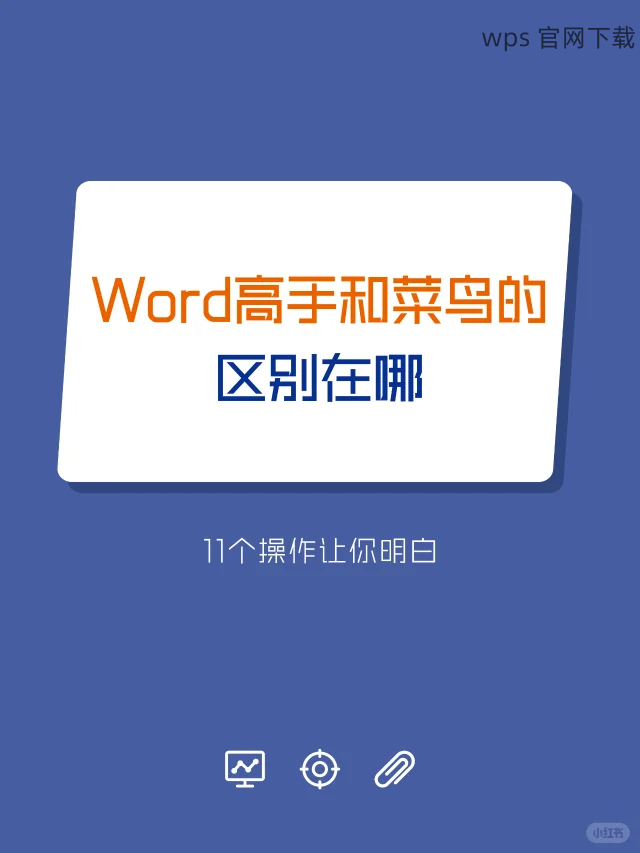
一、下载并安装字体
在浏览器中搜索合适的字体资源网站,比如字体之家或其他字体下载网站。在这些网站上,您能找到丰富的字体供选择。使用诸如“ wps 中文下载”这样的关键词,可以快速定位到与 WPS 兼容的字体。
点击字体的下载链接,将字体文件保存到您的计算机中。通常这些文件的格式为 .ttf 或 .otf。这些格式是 WPS 能有效识别的字体格式。确保下载后,文件未被压缩或者加密,以免影响后续使用。
如果下载的是压缩包 (.zip 或 .rar),右击选中该文件,选择“解压缩”选项,将文件解压到一个易于找到的位置。之后,下载的字体文件就会在解压后的文件夹中呈现。
二、将字体文件安装到系统中
双击下载好的字体文件,系统会自动打开字体预览窗口。在这个窗口中,可以看到字体的样式。确认无误后,点击“安装”按钮,即可将其安装到操作系统中。
安装后,打开控制面板,寻找“字体”选项,检查新安装的字体是否列在其中。如果字体在列表中,安装成功,则可以在 WPS 使用该字体。
一旦安装完成,务必关闭并重新打开 WPS 办公软件。这将使 WPS 更新其字体列表,确保新字体能够正确显示。
三、在 WPS 中使用下载的字体
启动 WPS 办公软件并打开您需要编辑的文档。在文档的任何文字位置点击,以确保可以对文字进行编辑。
在顶部的工具栏中找到字体下拉菜单,点击后查看所有可用字体。在下拉列表中滚动查找新安装的字体,若已成功安装,它会在列表中显示出现在 WPS 中的各类字体。
选择您希望更改字体的文本,接着在字体下拉菜单中选择新安装的字体。文本的样式会立即变化。您可以根据需要调整大小、样式(如加粗、斜体)等,进一步完善文档的外观。
了解如何使用下载好的字体可以极大提升 WPS 文档的美观程度。通过确定字体的下载、安装及在 WPS 中的使用步骤,您可以帮助自己制作出更加个性化的文档,如生动的简历或精彩的课件。在使用前,确保从可靠网站进行下载,在安装后反复核查,以达到最佳效果。希望以上步骤能为您解决在使用 WPS 的过程中所遇到的字体相关问题。




